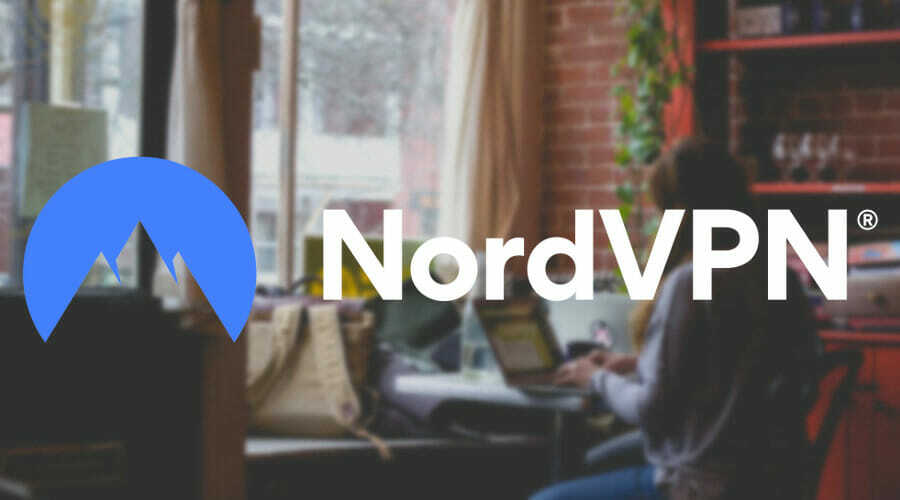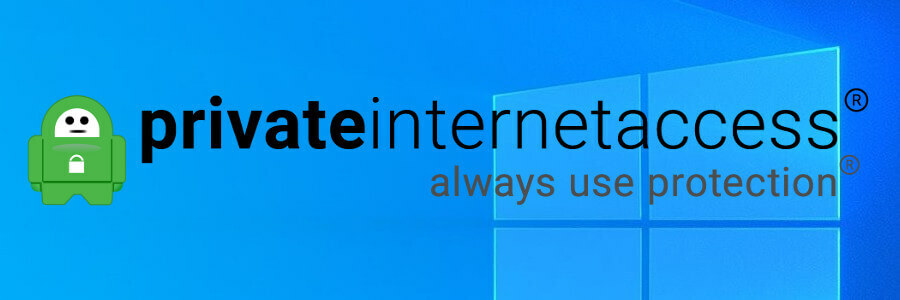- PIA popüler bir VPN olmasına rağmen, sorunlardan payının olmadığı anlamına gelmez.
- Bazen Windows 10 PC'nizde PIA bağlantı sorunları yaşayabilirsiniz.
- Ne yazık ki, arızalı bir VPN gizliliğinizi ve güvenliğinizi tehlikeye atabilir.
- Kılavuzumuza göz atın ve Windows 10'da PIA'nın bağlantısını nasıl düzeltebileceğinizi öğrenin.

bir VPN bağlantısı kullanıcının web'i veya diğer hizmetleri çevrimiçi kullanırken gizliliğini korumasına yardımcı olmanın yanı sıra hassas veriler için güvenlik sağlamayı amaçlar.
Bu nedenle, bağlantı sorunları, uygulama tarafından kullanılan bağlantı noktasının ağınızda kısıtlanması veya engellenmesi gibi sayısız sorundan kaynaklanabilir.
PIA veya Private Internet Access VPN, zengin özellikler listesiyle güvenlik sağlayan en popüler uygulamalardan biridir.
P2P desteği, reklam engelleme, kötü amaçlı yazılım engelleme, birden çok ağ geçidi, sınırsız bant genişliği, trafik kaydı yok ve dünya çapında 46 ülkede 3200'den fazla sunucu.
VPN'in kullanımı ve hatta kurulumu kolaydır, ancak bazen VPN'lerde, VPN bağlı olduğunu gösterse bile İnternet'e bağlanırken sorun yaşayabilirsiniz.
PIA VPN'i kullanırken İnternet erişiminiz olmadığında, düzeltmek için aşağıdaki çözümleri deneyin.
Önerdiğimiz En İyi 5 VPN
 |
İki yıllık planlar için %59 İndirim |  Teklifi kontrol edin! Teklifi kontrol edin! |
 |
%79 İndirim + 2 ücretsiz Ay |
 Teklifi kontrol edin! Teklifi kontrol edin! |
 |
%85 İndirim! sadece 1.99$ 15 aylık plan için aylık |
 Teklifi kontrol edin! Teklifi kontrol edin! |
 |
%83 İndirim (2.21$/Ay) + 3 ücretsiz Ay |
 Teklifi kontrol edin! Teklifi kontrol edin! |
 |
76% (2.83$) 2 yıllık planda |
 Teklifi kontrol edin! Teklifi kontrol edin! |
PIA kullanırken İnternet erişimi olmamasını nasıl düzeltebilirim?
1. Özel İnternet Erişimini Yeniden Yükleyin

- Görev çubuğundaki arama kutusuna şunu yazın Kontrol Paneli ve sonuçlardan seçin.
- git Programlar ve Özellikler.
- Programlar listesinde PIA'yı arayın ve seçin.
- BasınKaldır.
- Ardından, bu programı kaldırmak istediğinizden emin olup olmadığınızı soran bir açılır pencere görünmelidir. Tıklayın Evet.
- Kaldırma işlemini tamamlamak için ekrandaki talimatları izleyin.
Büyük ihtimalle buna alışkınsın Kape Teknolojileri VPN hizmeti. Bu nedenle, en kötü senaryoyu düşünmek yerine, resmi siteden PIA'yı yeniden yükleyerek harekete geçin.
Ardından, orijinal lisans kodunuzla yeniden etkinleştirin. Başarılı bir şekilde giriş yaptıktan sonra, bulunduğunuz yere en yakın VPN sunucusuna hemen bağlanmalıdır.

Özel İnternet Erişimi
Hiçbir İnternet erişim hatası, Özel İnternet Erişimini kullanmanızı engellememelidir!
Şimdi satın al
2. Bağlantınızı kontrol edin
Bunu yapmak için PIA VPN bağlantısını kesin ve uygulama olmadan erişmeyi deneyin. Erişmeyi başarırsanız, VPN'yi tekrar bağlayın ve sonraki çözümü deneyin.
VPN bağlantısı kesikken İnternet'e erişemiyorsanız, sorun İnternet bağlantınızdadır. Cihazınızı yeniden başlatın ve ağ ayarlarınızı kontrol edin.
3. Farklı bir sunucu konumuna bağlanın
PIA'nın çok fazla sunucu konumu olduğundan, farklı bir tane seçip ona bağlanabilirsiniz. Yeni sunucu konumuyla İnternet'e erişebiliyor musunuz?
Öyleyse, bu, daha önce kullandığınız sunucu konumuyla ilgili geçici bir sorun olabileceği anlamına gelir.
4. DNS'nizi temizleyin
- Tıklayın Başlat ve seçin Tüm Uygulamalar.
- Seç Aksesuarlar.
- Tür CMD arama kutusunda ve ardından sağ tıklayın Komut istemi ve seçin Yönetici olarak çalıştır.

- Tür ipconfig /flushdns ve enter'a basın. Bir onay sözü Windows IP yapılandırması, DNS Çözümleyici Önbelleğini başarıyla temizledi gösterecek.
5. VPN protokolünüzü değiştirin
VPN, bir sunucuya bağlanmak için protokolleri kullanır ve protokollerden bazıları L2TP, PPTOP, OpenVPN TCP ve UDP'yi içerir.
Bazen bazı ülkelerde protokol bloke olabilir, bu nedenle internet erişim sorununu çözmek için protokolleri sırasıyla OpenVPN TCP, L2TP ve ardından PPTP'den seçin.
6. Proxy ayarlarını değiştir
- Tıklayın Araçlar ve seçin internet Seçenekleri.

- Bağlantılar sekmesinde, LAN ayarları.
- Otomatik algılama ayarları dışındaki tüm seçeneklerin işaretini kaldırın.
- Tıklayın TAMAM MI ve tarayıcınızı kapatın.
- Tarayıcınızı tekrar açın ve İnternet'e bağlanmayı deneyin.
7. VPN tarafından kullanılan bağlantı noktasını değiştirin
- Menü çubuğundaki veya sistem tepsisindeki PIA VPN simgesine sağ tıklayın.
- VPN bağlantısını kesin.
- Simgeye tekrar sağ tıklayın ve Ayarlar.
- Tıklayın ileri.
- Bağlantı türünü şuna ayarlayın: UDP.
- Uzak bağlantı noktasını şu şekilde değiştir: 1194.
- Tıklayın Kayıt etmek ve yeniden bağlanın.
- Sorun devam ederse, VPN bağlantısını kesin ve uzak bağlantı noktasını 8080 olarak değiştirin ve yeniden bağlanın. Hala yardımcı olmazsa, şu şekilde değiştirin: 9201veya 53 ve Kayıt etmek sonra yeniden bağlanın ve tekrar deneyin.
- Hala başaramıyorsanız, geri dönün Gelişmiş Ayarlar.
- VPN bağlantısını kesin ve bağlantı türünü olarak değiştirin. TCP.
- Uzak bağlantı noktasını Otomatik olarak değiştirin ve ardından Kayıt etmek ve yeniden bağlanın.
- Sorun devam ederse, uzak bağlantı noktasını şu şekilde değiştirin: 443, sonra Kayıt etmek ve yeniden bağlanın.
- Hala İnternet'e erişemiyorsanız, uzak bağlantı noktasını 110veya 80veya girin 53 yerel bağlantı noktası kutusunda ve ayarları yeniden deneyin.
8. DNS ayarlarını kontrol edin
- Tıklayın Başlat.
- Aramak Ağ bağlantılarını görüntüle.
- sağ tıklayın WiFi adaptörü.
- Seç Özellikleri.
- Seç İnternet Protokolü Sürüm 4.
- Seç Özellikleri.
- Tercih edilen DNS adresini şu şekilde değiştirin: 8.8.8.8 ve alternatifi 8.8.4.4.

- Bilgisayarınızı yeniden başlatın ve tekrar İnternet'e erişmeyi deneyin.
Özel İnternet Erişimi gibi bir VPN kullanıyorsanız, PIA SOCKS5 proxy ayarlarını kolayca değiştirebilirsiniz.
Aşağıdaki bölümde bir yorum bırakarak bu listeden çalışan bir çözüm bulduysanız bize bildirin.
Sıkça Sorulan Sorular
Kullandığınız VPN protokolüne ve VPN'nin trafiğinizi nasıl yönlendirdiğine bağlı olarak, bir VPN'nin İnternet'i yavaşlatabileceği zamanlar olabilir. Bunları kullan harika ipuçları bağlantınızı hızlandırmak için.
Proxy ayarları, VPN tarafından kullanılan bağlantı noktası ve VPN protokolünüzün tümü dikkate alınması gereken olası suçlulardır.
Amacınız her zaman gizliliğinizi korumak olsa bile, VPN'nin her zaman Açık olması önerilmez. Bunun yerine, en iyi proxy araçları bu bağlamda.